A fotomontagem √© definida como a t√©cnica usada para criar uma ilustra√ß√£o, composto por um grupo de imagens. √Č incr√≠vel que com uma ferramenta f√°cil de usar como o PowerPoint voc√™ possa criar ilustra√ß√Ķes.
A Microsoft nunca deixa de surpreender. Seu pacote de escritório oferece tantas ferramentas que, com o conhecimento certo, você pode fazer praticamente qualquer coisa.
Como criar uma montagem de fotos no PowerPoint?
Para iniciar o processo de criação de uma fotomontagem, você só precisa ter duas coisas em mente. A primeira é ter o PowerPoint instalado no seu PC e a segunda é ter as imagens que deseja inserir.
Que tipo de imagens devo usar para fotomontagem?
As imagens que são usadas por padrão para fazer uma fotomontagem geralmente estão em Formato PNG, porque são imagens que têm um fundo transparente. Se você tiver nesse formato, o mais recomendado é transformar a imagem em PNG.
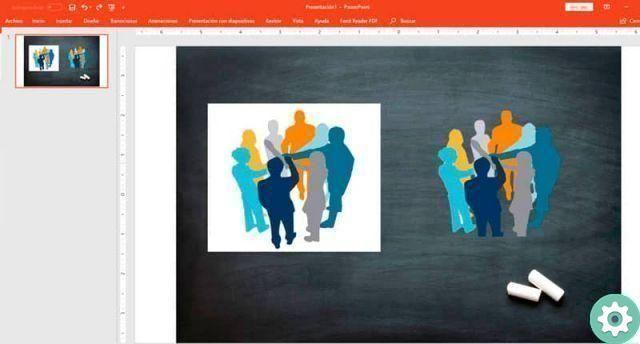
Você pode identificar o formato da imagem simplesmente clicando na imagem e passando o mouse sobre ela. Você ainda pode fazer isso clicando com o botão direito do mouse e selecionando a opção "Propriedades".
Inserir imagens no PowerPoint
Após escolher as imagens desejadas, no menu PowerPoint selecione a aba Inserir - Imagens.
Adicionar um plano de fundo
Você pode começar adicionando o fundo. O fundo não precisa estar no formato PNG, neste caso você pode usar um arquivo JPG.
As imagens a serem adicionadas ao slide podem ser redimensione ao seu gosto ou adaptado ao tamanho da √°rea de trabalho.
Adicione as imagens PNG
À medida que o fundo foi inserido, as imagens são adicionadas, mas em formato PNG, para que a imagem de impressão que pertence ao fundo e parecer profissional.
Se necessário, você pode cortar imagens. Para cortar uma imagem, você precisa selecioná-la, clique nas ferramentas formato de corte imagem.
Remova o fundo da imagem JPG
O PowerPoint permite que você remover fundos de fotos, mas o resultado não é tão bom quanto seria com o Photoshop.
Para remover o fundo de uma imagem selecione instrumentos imagem - Formatar - Remover plano de fundo. O PowerPoint permite que você marque as áreas que deseja remover e as áreas que deseja adicionar.
Adicione efeitos às imagens
A montagem de fotos no PowerPoint também pode não ficar boa e você precisa ajustar as imagens para que tenham os mesmos tons.
voc√™ pode adicionar efeitos como sombras √†s imagens para mistur√°-las e faz√™-las parecer uma √ļnica imagem. Por exemplo, voc√™ pode adicionar sombras em Ferramentas de Imagem - Formato - Efeitos de Imagem.
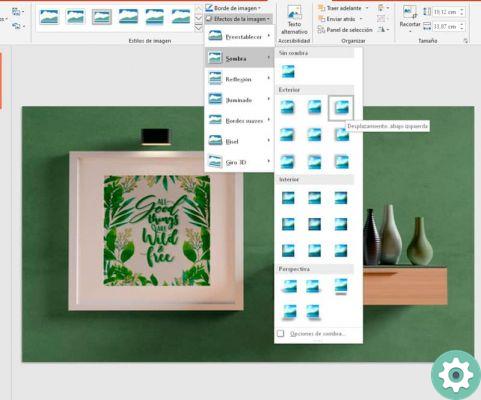
Para que as imagens tenham a mesma tonalidade, você também pode mude a cor na imagem - formato - ferramentas de cores
Alterar a posição da imagem
Para um efeito mais realista, imagem que pode ser sobreposto para o outro. Clicando com o botão direito na imagem você pode colocar na frente ou atrás de outra imagem.
Agrupe as imagens
Uma vez que a fotomontagem está pronta, falta apenas um passo que é agrupar as imagens. As imagens podem ser agrupadas em instrumentos imagem - Formato - Painel de seleção.
As op√ß√Ķes de sele√ß√£o aparecer√£o com todas as imagens que est√£o no slide.
Pressionando o botão Shift + clique no nome da imagem, você pode selecionar todas para agrupar, clicar com o botão direito do mouse em qualquer uma das imagens e selecionar a opção agrupar.
Outro método simples
Uma maneira fácil de agrupar imagens é Clique e arraste o cursor para selecionar todas as imagens que deseja agrupar. Clique com o botão direito do mouse no slide e selecione a opção de grupo.
Salve a imagem no PowerPoint para criar uma montagem
O melhor de tudo é que o PowerPoint permite que você salve a imagem para uso em outras plataformas. Você precisa clicar na imagem, depois clicar com o botão direito e, finalmente, selecionar a opção Salvar como imagem. O Microsoft Word também é uma ferramenta que pode ser usada para criar montagens de fotos se você não tiver o PowerPoint.
PowerPoint pode resolver mais de um problema e mostra mais uma vez porque √© um dos ferramentas mais usadas no Microsoft Office. Dizer que √© um criador de apresenta√ß√Ķes de slides √© um eufemismo.


























